文章详情页
Win10如何使用快捷键来关机?Win10创建快速关机快捷键的方法
浏览:30日期:2022-10-17 15:00:26
在操作电脑的过程中,快捷键的使用非常广泛,关机也不例外。如果大家想使用快捷键来关机,完全可以为电脑创建快速关机快捷键,这样我们就能以最快的速度进行关机了。下面小编以Win10系统为例,为大家介绍Win10创建快速关机快捷键的方法。

步骤如下:
1、右键点击桌面,新建快捷方式;
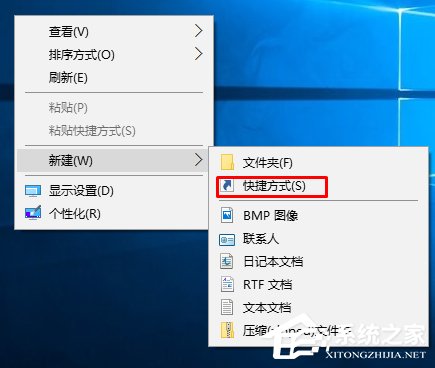
2、这时会打开创建快捷方式窗口,在输入框中输入命令“shutdown -s -t 5”,再点击“下一步”(图中已经标记想要输入的值,需要的话,你可以添加图中对应的代码);
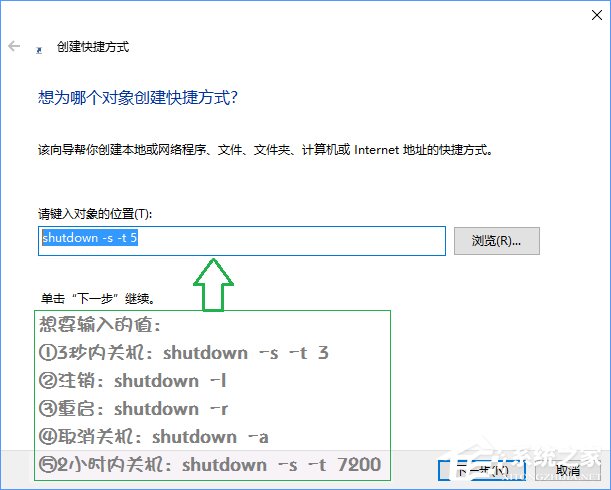
3、如下图,在输入框输入“快速关机”,再点击“完成”;
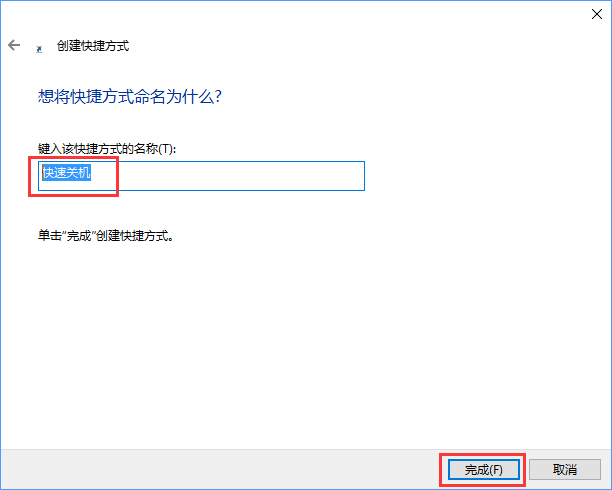
4、完成后桌面上就多了一个快速关机图标,然后我们可以为该快捷方式更改一下图标!右键“属性”,点击“更改图标”;
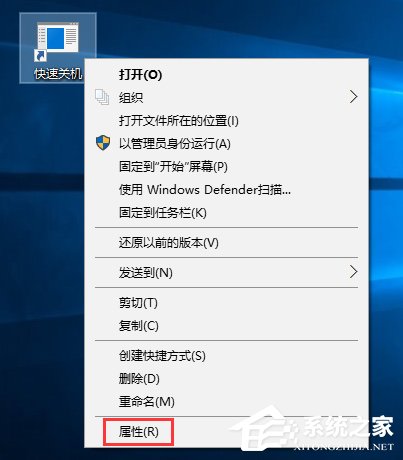
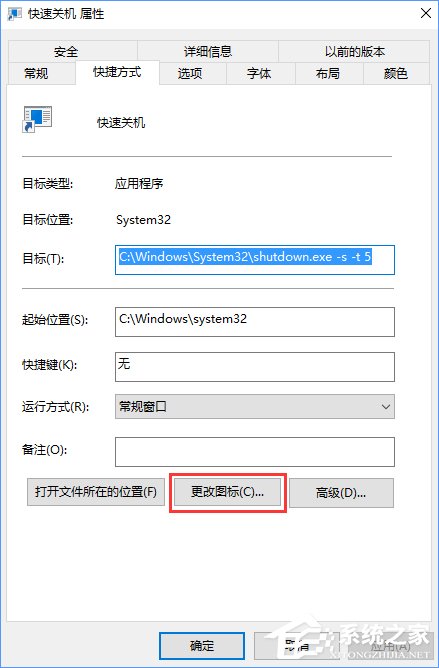
5、选这个像关机的图标,然后点击确定;
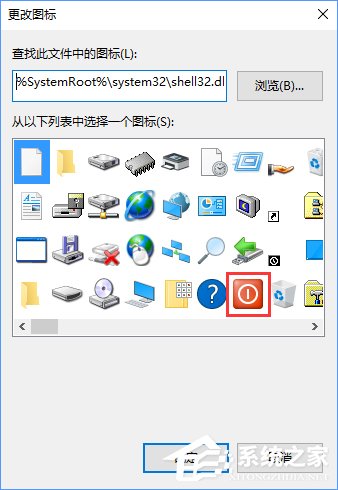
6、我们还可以为关机快捷方式设置一个快捷键;
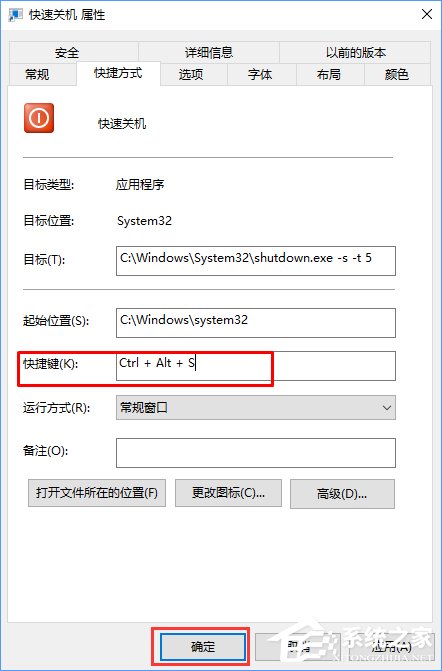
7、确定后,我们只要双击图标或是使用 CTRL+ALT+S 就可以关机了!
8、当然如果你想这个图标不显示,还可以设置为隐藏(快捷键关机需要图标在桌面上!)
关于Win10使用快捷键来关机的方法就给大家介绍到这里了,想要实现快捷键关机的伙伴,赶紧操作看看吧!只要你掌握了方法,就可以通过创建快捷方式,实现更多便捷的操作。
相关文章:
1. 什么是Unix 以及它为什么这么重要?2. 统信uos系统怎么管理打印界面和打印队列?3. deepin20时间显示不准确怎么调整? deepin时间校正方法4. FreeBSD10安装内核源代码方法讲解5. UOS怎么设置时间? 统信UOS显示24小时制的技巧6. 树莓派64位系统安装libjasper-dev显示无法定位软件包问题7. Mac版steam错误代码118怎么解决?Mac版steam错误代码118解决教程8. UOS系统怎么更新? UOS更新系统的图文教程9. Win11安卓子系统WSA 2211.40000.11.0更新发布 升级至 Android 1310. 苹果 macOS 11.7.3 更新导致 Safari 收藏夹图标无法正常显示
排行榜

 网公网安备
网公网安备